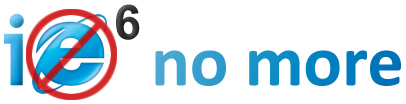오늘(2010년 2월 28일)은 블로그를 개설한 지 만 1년이 되는 날입니다. 1주년을 맞아 앞으로 인터넷 익스플로러 6은 전혀 지원하지 않기로 했습니다. 뭐, 지금까지도 굳이 적용하려고 노력한 적은 없지만요. ^^a
IE6으로 접속하면...

왕미친놈의 왕미친세상 : 안전 기원 메시지

BLUEnLIVE's ZockrWorld : 구닥다리 웹브라우저 메시지
제 블로그와 BLUEnLIVE 님의 블로그에서는 위와 같은 메시지를 볼 수 있습니다.
그리고 도아 님의 블로그에서는 아래와 같이 댓글을 달 수 없습니다.

도아의 세상사는 이야기 : 댓글을 달 수 없다.
너무하다? 아니다! 당연하다!
Internet Explorer 6은 이미 나온 지 8년이나 된 웹브라우저로서 지나치게 오래 사용된 프로그램입니다. 사람으로 치면 이미 100세를 넘긴 초고령 프로그램입니다. 이미 수없이 많은 보안 문제를 일으킨 프로그램이지만, 단지 사람들이 많이 쓴다는 이유로 그것을 써야 할 이유가 있을까요?
저는 아니라고 생각합니다. 그저 많이 쓴다는 이유로 써야 한다면, "사람은 언젠가는 모두 다 죽기 때문에 지금 당장 다 죽어야 한다."라는 논리도 성립하기 때문입니다.
그리고 이런 것도 있답니다.

브라우저 체크 위젯
IE6 No More 캠페인의 일환으로 만들어진 브라우저 체크 위젯이랍니다. ^^a
IE6 장례식
관리 화면 - 센터에서 우연히 장례식에 대한 정보를 얻게 되었습니다.

IE6 장례식 글
심지어 IE6Funeral.com(IE6 장례식 사이트)도 있다고 합니다.

ie6 장례식 사이트
2010년 3월 1일 캘리포니아 마운틴뷰(Mountain View, California)에서 사망했다고 하며, 장례식 날짜는 3월 4일이라고 합니다. 참석하지 못하는 사람은 꽃을 보내라고(send flowers) 하네요. 헐~!
흠... 사망 원인은 일종의 노동 재해라는데... a workplace injury sustained at the headquarters of Google, Inc 랍니다.
참 재미있는 사람들이지요. ^^a
아무튼 사람을 증겁게 만드는 재주가 있네요.
참고 문서
내부 문서
외부 문서
- IE6 Funeral (IE6 장례식) 홈페이지 - http://ie6funeral.com/
- IDG > “IE6 장례식에 초대합니다”
- 도아의 세상사는 이야기 :: IE6 사망선고에 동참합니다!!!
- 오늘의 IT 이것저것 :: 3월1일 IE6 사망? IE6 장례식 거행
- Germweapon's Blog - Cogito, ergo sum!! :: 인터넷 익스플로러6(IE6)의 장례식. 부디 영원히 잠드시길~
- 묭룡이가 전하는 나의 이야기... :: IE6 장례식 (Internet Explorer 6 Funeral ) 준비중...
- Official Google Enterprise Blog :: Modern browsers for modern applications
- 위젯뱅크 홈 > 기타 > 브라우저 체크
이 글은 스프링노트에서 작성되었습니다.
'일기' 카테고리의 다른 글
| 이름이 바뀌었습니다. (0) | 2010.03.12 |
|---|---|
| 블로그 이사했습니다. (0) | 2010.03.09 |
| 갑자기 왜 800명이나 방문했을까? (0) | 2010.02.18 |
| 블로그를 합쳐야 하나? (2) | 2010.02.14 |
| 내 블로그의 영문 이름은? (0) | 2010.02.08 |